Git&GitHub 基本使用
如果是Windows用户需要自行去Git的官网下载Git工具
相信以您的聪明才知不需要一会就可以安装好Git工具了
博主这里是MacOS系统,本省就自带Git工具就不演示安装了
在完成一个简单的Git交互之前,我们需要一个GitHub的账号,
需要去GitHub申请一个
这也是相当的简单,相信聪慧的您已经做好了准备工作:注册一个GitHub账号,下载安装Git工具
创建GitHub仓库(Repository)
登陆GitHub后点击页面右上角的➕,选择New repository
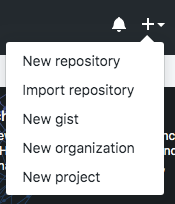
您可以按照下图来填写
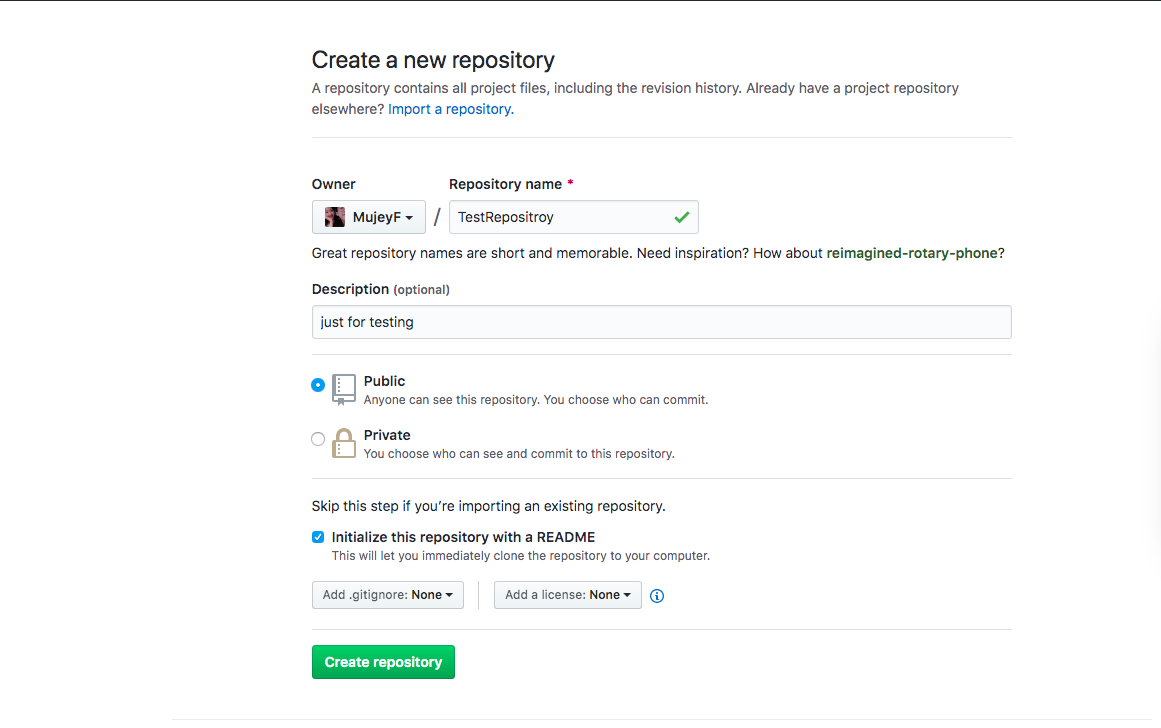
- Repository name: 仓库的名称,目前GitHub只支持英文或数字,而且不支持特殊符号
- Description: 仓库的描述,用于描述仓库的用途、使用的技术……(可不填)
- Public: 公开的仓库,GitHub社区上的所有人都可以看到您的仓库
- Private: 私有的仓库,仅自己可见的仓库
- Initialize this repository with a README: 为仓库自动创建一个README.md的文件,可用MarkDown格式编写,您可以在仓库的首页看到这个文件中的内容
配置完成之后,点击下方的Create repository
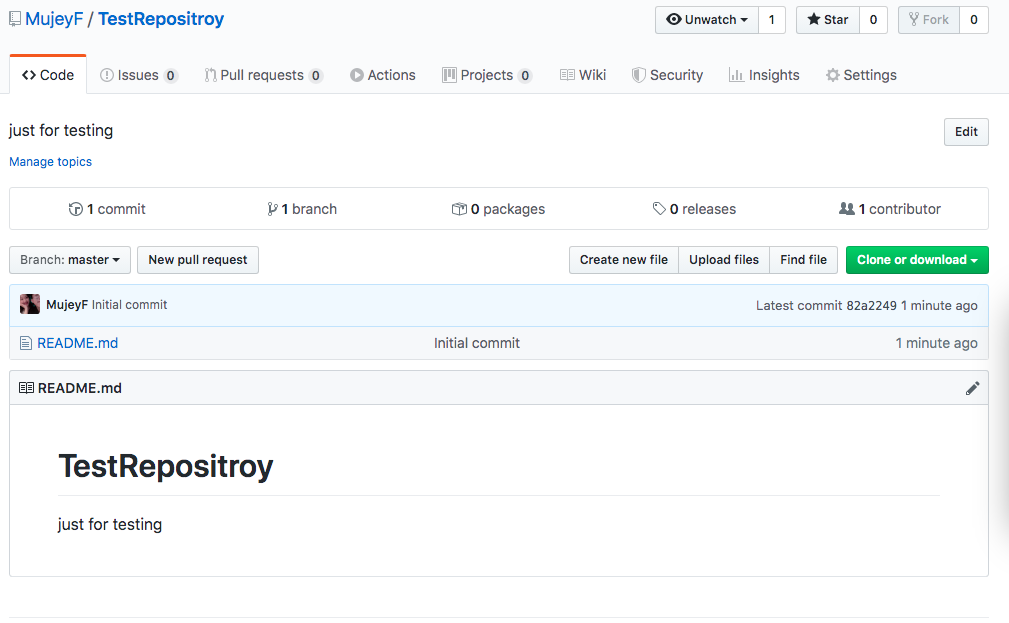
完成以上的步骤,我们就得到了一个GitHub的空仓库,可用于托管我们的项目。
克隆到本地
点击仓库右上角的 Clone or download 可以看到当前仓库的地址URL 复制它
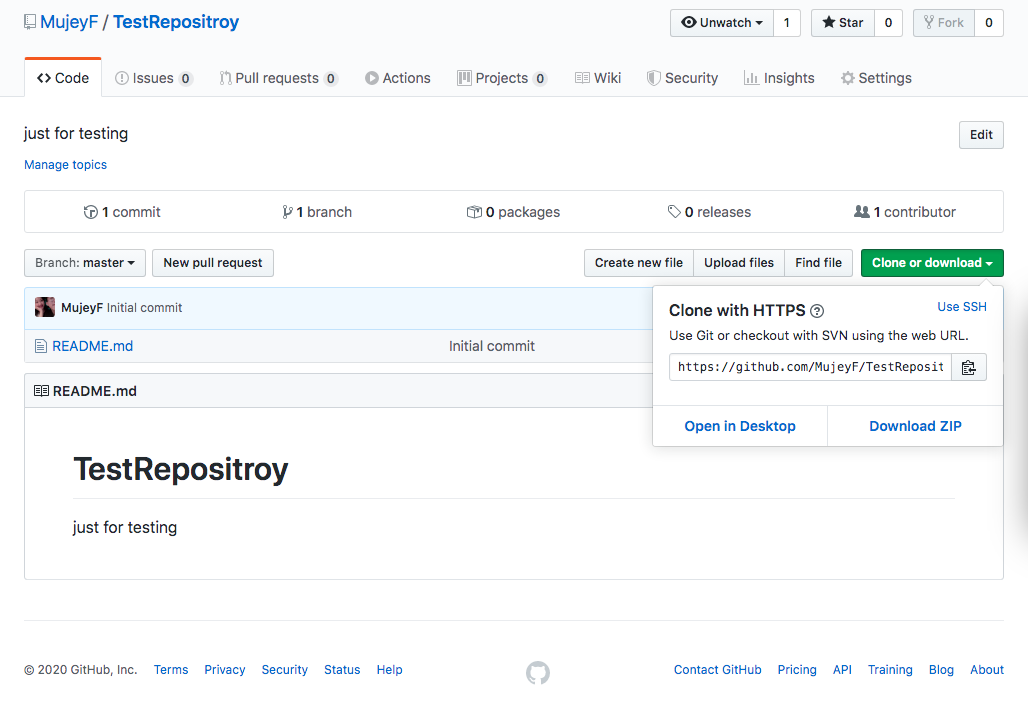
Windows用户
来到你想克隆的文件夹,点击鼠标右键,你会发现一个Git bash here 点击它,打开git命令工具
MacOS 用户
按住CMD+空格打开搜索,输入terminal.app,打开终端,来到想要存放仓库的文件夹下
输入->
git clone [复制下来的地址]
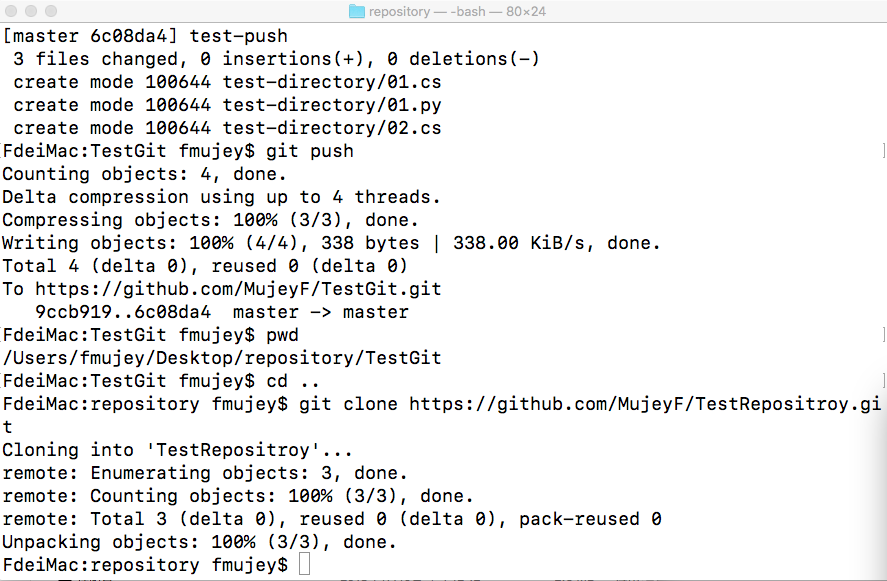
按照提示,可能会输入用户名,那您就输入GitHub的用户名,注意区分大小写
如果需要输入密码Password 就输入GitHub的密码
执行完成后会得到一个于GitHub仓库同名的文件夹
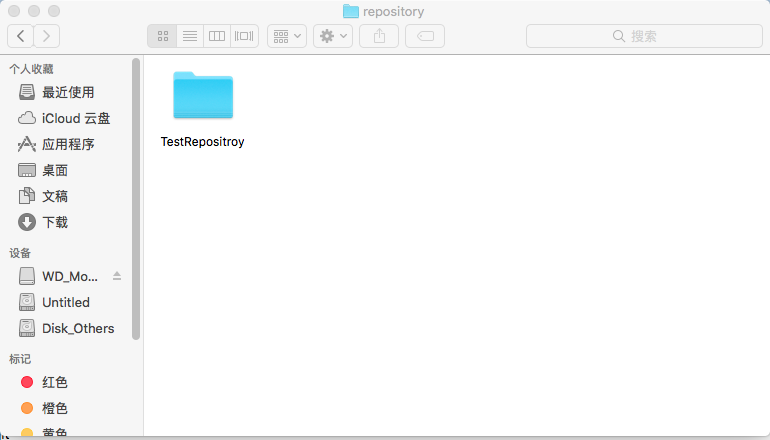
在本地修改文件
在克隆下来的文件夹内,您可以做任意的操作,包括创建文件、创建文件夹、修改文件内容、删除文件……
查看文件位置(其实这一步可以省略)
在一番操作之后,我们需要把修改的文件内容同步到Git仓库,要做的第一步就是查看当前文件的位置
Git工具的项目托管总共有三个工作区域,工作区、暂存区和Git仓库
- 工作区: 当前我们编辑项目的工作环境,也可以理解为本地环境
- 暂存区: 当我们将文件托管到GitHub仓库之前,文件会被存放在这个位置,我们可以分别几次将文件添加到这个位置,然后一次性直接发布到Git仓库
- Git仓库: Git仓库就是我们克隆的GitHub仓库,我们可以将最终的文件放在这个位置进行代码托管,注意:Git仓库和GitHub仓库其实是两个仓库,托管到Git仓库的代码需要在执行一次git push命令才能发布到GitHub仓库
查看当前文件位置:
git status
我们得到以下结果
On branch master
Your branch is up to date with 'origin/master'.
Untracked files:
(use "git add <file>..." to include in what will be committed)
01.txt
02.txt
ASP.dll
GGG.cs
appsetting.json
stat.ext
nothing added to commit but untracked files present (use "git add" to track)
git 告诉我们现在有这些文件处于我们的工作区
发布到Git仓库
我们需要执行一以下命令:
git add .
注意: 最后有个.代表添加本文件夹下的所有文件
然后我们再来看一下文件的位置git status
On branch master
Your branch is up to date with 'origin/master'.
Changes to be committed:
(use "git reset HEAD <file>..." to unstage)
new file: 01.txt
new file: 02.txt
new file: ASP.dll
new file: GGG.cs
new file: appsetting.json
new file: stat.ext
git提示我们这些文件的变化将被托管, 这时候我们继续下一步:
git commit -m 'first-commit'
我先来解释一下这行指令,git是关键字,commit是指令,代表合并到git仓库,后面的-m 则是我们这次执行合并的描述,博主这里因为是演示就写了一个first-commit,第一次提交。可更具实际应用需求填写
我们得到以下输出
[master aad8450] first-commit
6 files changed, 0 insertions(+), 0 deletions(-)
create mode 100644 01.txt
create mode 100644 02.txt
create mode 100644 ASP.dll
create mode 100644 GGG.cs
create mode 100644 appsetting.json
create mode 100644 stat.ext
git又告诉我们,请求成功,六个文件改变了。
但是这个时候我们在GitHub上是看不见改变的,因为我们现在仅仅是合并了请求,还没有发布到GitHub
接下来我们需要输入:
git push
这行命令就是让我们的Git仓库push到GitHub上的仓库。
然后我们打开GitHub的仓库,我们刚刚创建的文件成功的在这里显示了
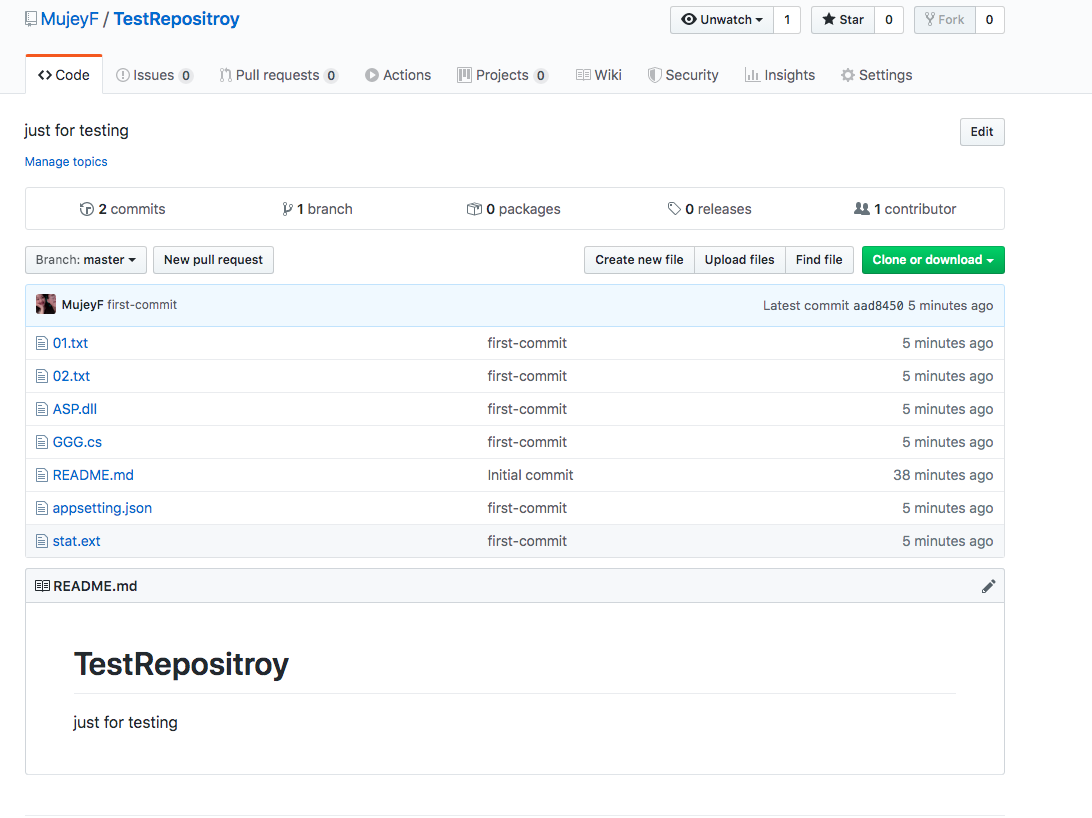
Git&GitHub 基本使用的更多相关文章
- git &github 快速入门
本节内容 github介绍 安装 仓库创建& 提交代码 代码回滚 工作区和暂存区 撤销修改 删除操作 远程仓库 分支管理 多人协作 github使用 忽略特殊文件.gitignore 1.gi ...
- git+github上传与管理
1.首先下载并安装git,方便管理github上的代码 https://git-scm.com/downloads 2.然后点击安装好的git bash(注册好自己的github) git confi ...
- git/github学习笔记
郑重提示,本文来自这里,如果喜欢,请关注原作者. 1. git 版本控制系统 相比CVS\SVN优势: - 支持离线开发,离线Repository- 强大的分支功能,适合多个独立开发者协作- 速度块 ...
- Git/GitHub 初用体验与总结
Git,一个神奇而又陌生的东西,居然到现在才去了解它,就像有一位仁兄说的,现在不会用Git真的都不好意思说自己搞IT的. 简单的讲,这Git是目前最先进的分布式版本控制系统,和他相对应的就是众所周知的 ...
- git github简单知识
Git 常用命令 git init here -- 创建本地仓库(repository),将会在文件夹下创建一个 .git 文件夹,.git 文件夹里存储了所有的版本信息.标记等内容 git remo ...
- Git/Github + TortoiseGit 使用教程
前言 Git是一个开源的分布式版本控制系统,用以有效.高速的处理从很小到非常大的项目版本管理. 在github上有很多优秀的项目,一个伟大的学习宝库.本文分享使用tortoisegit对github/ ...
- Git+GitHub 使用小结
1.Git安装完成后需要做的配置 $ git config --global user.name "Your Name" $ git confi ...
- Git & Github 一页简明笔记
由于小组工程需要使用git&github的版本控制来协作,但我对其使用并不熟悉,特此写篇一页的笔记放在手边,备随时查阅. 相信这种一页的简明笔记,对大家也是有帮助的.我的笔记总结自廖雪峰的Gi ...
- git/github初级运用自如(zz)
----//git/github环境配置 一 . github上创建立一个项目 用户登录后系统,在github首页,点击页面右下角“New Repository” 填写项目信息: project n ...
- git/github 使用
原文:http://www.cnblogs.com/fnng/archive/2011/08/25/2153807.html git/github学习笔记 Posted on 2011-08-25 2 ...
随机推荐
- R语言 plot()函数 基础用法
plot(x=x轴数据,y=y轴数据,main="标题",sub="子标题",type="线型",xlab="x轴名称" ...
- php.laravel.csrf
概念请自己查 在全局帮助函数库Illuminate\Foundation\helpers.php中有以下几个函数定义,在看过前两个函数实现可以在使用中多少有点帮助. function csrf_fie ...
- pandas中na_values与keep_default_na
我们在使用pandas读取文件时,常会遇到某个字段为NaN. 一般情况下,这时因为文件中包含空值导致的,因为pandas默认会将 '-1.#IND', '1.#QNAN', '1.#IND', '-1 ...
- Java singleton 单例
饿汉式,instance在类加载化时完成初始化,线程安全 package cookie; public class SingletonAtOnce { private SingletonAtOnce( ...
- 【转】美团 MySQL 数据实时同步到 Hive 的架构与实践
文章转载自公众号 美团技术团队 , 作者 萌萌 背景 在数据仓库建模中,未经任何加工处理的原始业务层数据,我们称之为ODS(Operational Data Store)数据.在互联网企业中,常见的 ...
- 吴裕雄--天生自然JAVA SPRING框架开发学习笔记:Spring声明式事务管理(基于Annotation注解方式实现)
在 Spring 中,除了使用基于 XML 的方式可以实现声明式事务管理以外,还可以通过 Annotation 注解的方式实现声明式事务管理. 使用 Annotation 的方式非常简单,只需要在项目 ...
- zTree的学习
最近要做一个有关权限的东西,原理和数据库都已经知道了,就是树状图困难. 原先是打算用layui的,因为我孤陋寡闻……吃了大亏,弄了3个小时,屁都没有.只能说是…… 后来百度找到了zTree,进去学习了 ...
- CentOS 7 下oracle 11G R2 ADG 搭建
本文记录ADG搭建操作步骤,首先在虚拟机CentOS中安装并配置好oracle 11g R2(具体安装步骤在我的另一篇博客中),然后拷贝一份虚拟机,修改新虚拟机的主机名和ip配置,这时候主库和备库是一 ...
- 【Vue中的坑】Vue中的修改变量没有效果?
使用箭头函数 this.$forceUpdate();
- BZOJ:2243: [SDOI2011]染色
题解: 树剖,线段树维护区间颜色段数 记录两端点的颜色,做到O(1)合并 问题: 非递归建树实现 #include<iostream> #include<cstdio> #in ...
